Може да бъде наистина разочароващо да се налага да ровите в джоба или портфейла си, опитвайки се да намерите правилната карта, с която да плащате. През последните няколко години различни компании работят и пускат опции за безконтактно плащане.
Това го прави така, че можете да извадите телефона си, да го държите близо до терминала за плащане и да се забавлявате. Големите три – Apple, Samsung и Google – са пуснали всички опции за своите перспективни платформи. И почти всеки наскоро пуснат телефон, включително Samsung Galaxy Z Fold 2, има това като опция.
Какво е Samsung Pay?
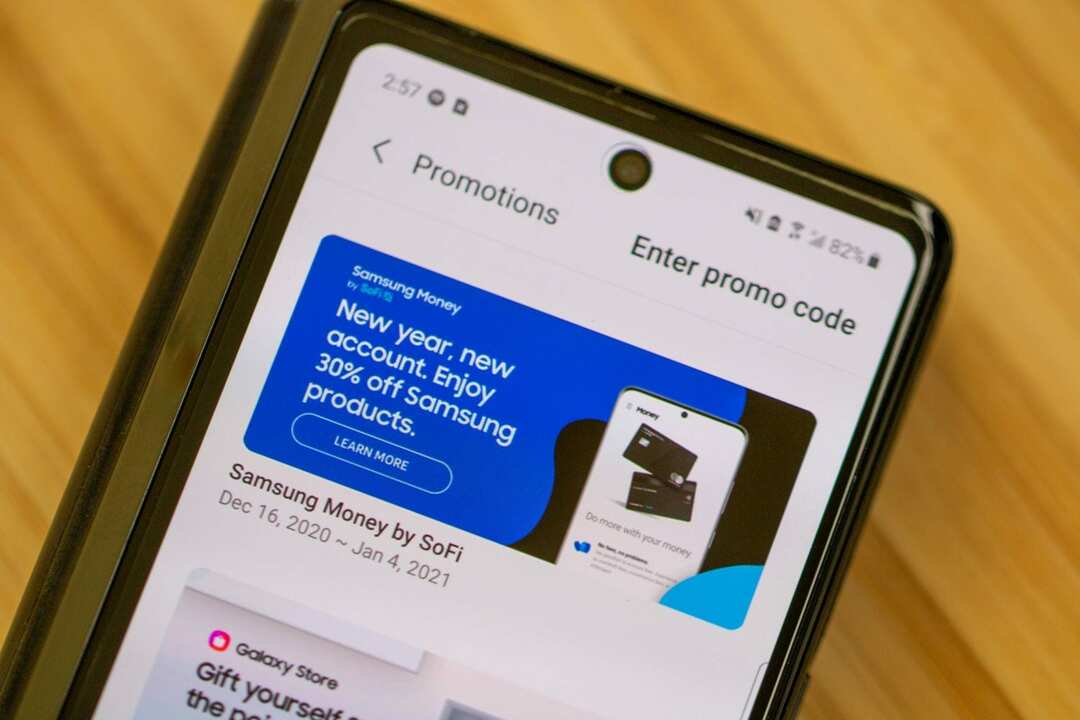
Казано ясно, Samsung Pay е опцията на Samsung за безконтактни плащания, използвайки нищо повече от вашия мобилен телефон. Докато Apple Pay и Google Pay се възползват от NFC, Samsung включва това, но има допълнителен трик в ръкава си. Samsung Pay също така се възползва от Magnetic Secure Transmission (MST).
Ако погледнете гърба на вашата кредитна или дебитна карта, ще забележите черната лента в горната част. Това е магнитна лента, която се прокарва през машината и регистрира плащането като завършено. Е, с MST, вашето Samsung Galaxy устройство емулира магнитната лента, премахвайки необходимостта действително да прекарвате карта през терминала.
Samsung Pay е най-широко приетият метод за безконтактно плащане и всичко това се дължи на комбинацията от MST и NFC. Независимо къде пазарувате, ще можете да използвате Samsung Pay, дори ако не са налични други опции за цифрово плащане.
Допълнителни функции на Samsung Pay
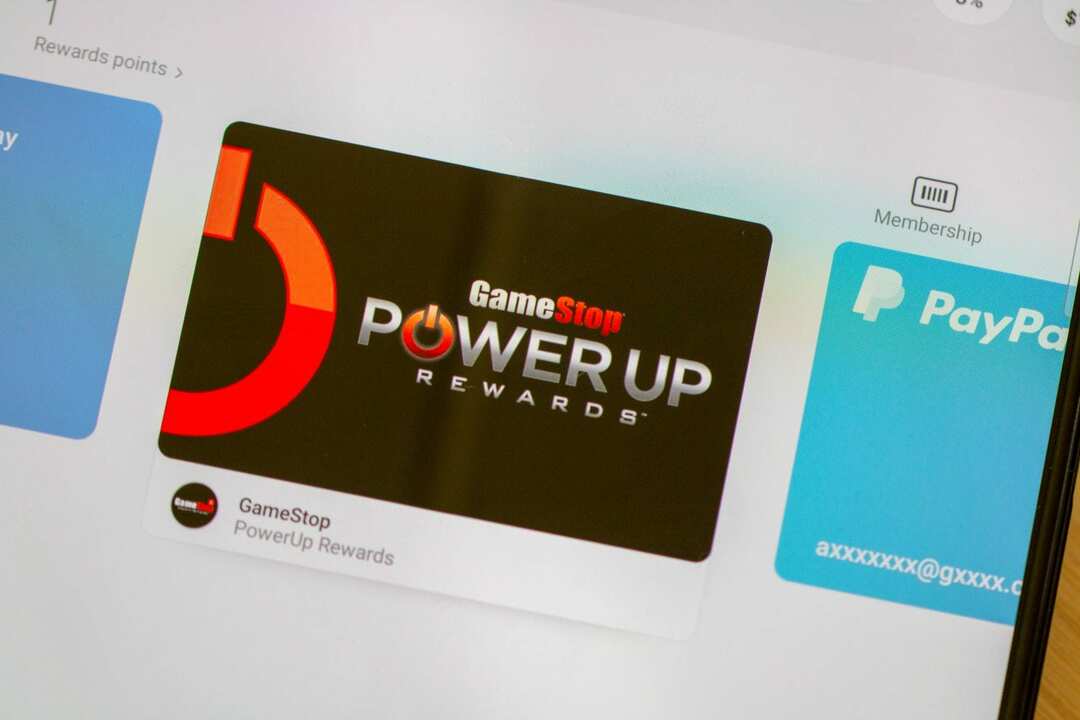
Има още една чудесна функция на Samsung Pay, от която може да искате да се възползвате. В допълнение към използването на това за плащане на вашите артикули, докато сте навън, Samsung Pay може да се използва и за съхраняване на карти с награди от различни търговци на дребно. Така че дори да нямате карта или да не помните телефонния си номер, можете да имате карти с награди по всяко време. Съберете тези точки отвсякъде.
Забавлението обаче не спира дотук, ако искате да използвате Samsung Pay. Има и множество награди, от които да избирате, включително получаване на пари в брой за плащания при определени търговци на дребно. Можете да използвате Samsung Pay за закупуване на стоки онлайн, но можете също да опитате да намерите местни търговци на дребно, за да се възползвате от всякакви промоции.
Настройте Samsung Pay
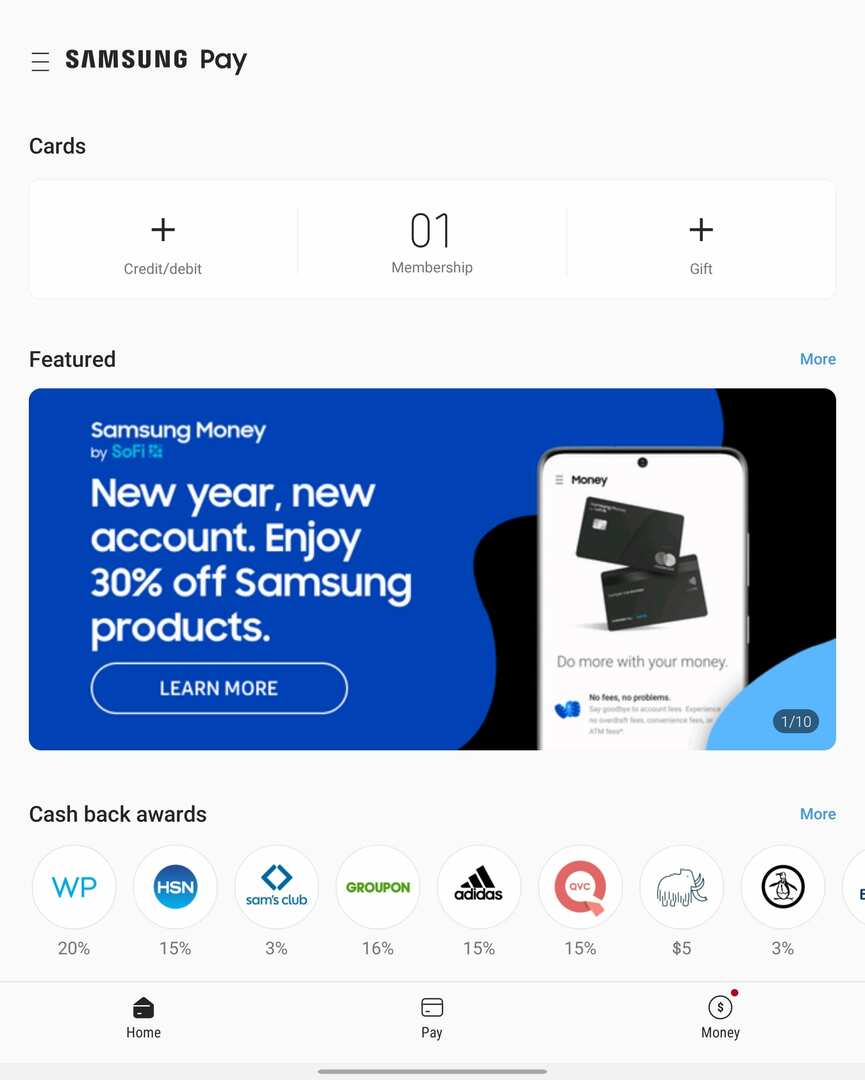
Както бихте очаквали, не е като цялата информация за вашата дебитна и кредитна карта да се съхранява автоматично в Samsung Pay. Така че ще трябва да преминете през процеса на настройка на всичко. Ето как да настроите Samsung Pay на Galaxy Z Fold 2:
- Отвори Samsung Pay приложение на вашия Z Fold 2.
- Докоснете Първи стъпки.
- Въведете нов ПИН, който да използвате със Samsung Pay.
- Въведете ПИН отново, за да потвърдите.
- Можете също да използвате своя скенер за пръстови отпечатъци в магазин, но ПИН кодът служи като резервно копие.
- Докоснете Добавяне на карти за да добавите вашите разплащателни карти.
- Следвайте инструкциите на екрана.
- Докоснете Свършен.
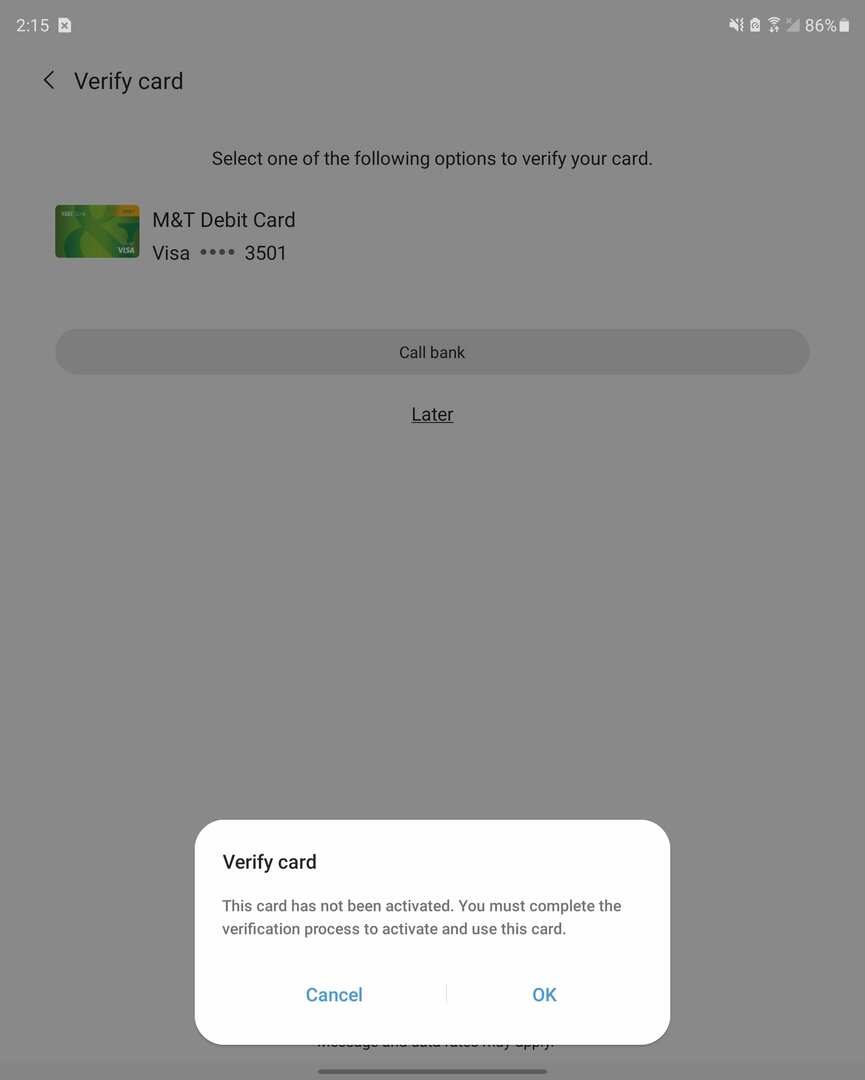
Ако имате няколко разплащателни карти, ще искате да повторите процеса, за да ги добавите всички. Също така е важно да се отбележи, че докато повечето банки се поддържат от Samsung Pay, вашата банка може да изисква допълнителна проверка.
Използване на Samsung Pay с Galaxy Z Fold 2
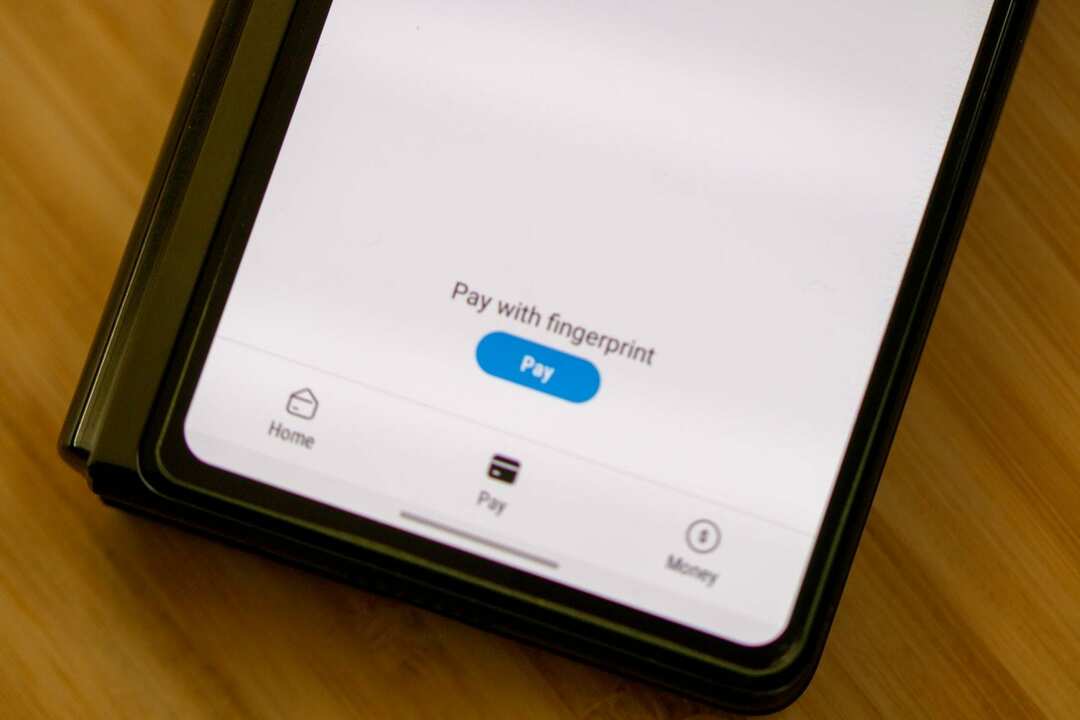
След като добавите метод на плащане към Samsung Pay, можете да започнете да го използвате веднага. За да извършите плащане със Samsung Pay, докато пазарувате, това е доста лесно и лесно.
- Плъзнете нагоре от долната част на началния или заключения екран.
- Изберете дебитната или кредитната карта, която искате да използвате.
- Ако искате да използвате друга карта, която е добавена към Samsung Pay, плъзнете наляво или надясно и я изберете.
- Докоснете бутона за ПИН в долната част на екрана под вашата карта.
- Ако сте регистрирали своя скенер за пръстови отпечатъци, докоснете сензора с пръст.
- Поставете задната част на телефона близо до терминала или машината за карти. Ще имате 30 секунди, за да докоснете терминала или ще трябва да повторите горните стъпки, за да активирате Samsung Pay.
- Въведете ПИН кода на вашата карта, ако бъдете подканени на платежния терминал.
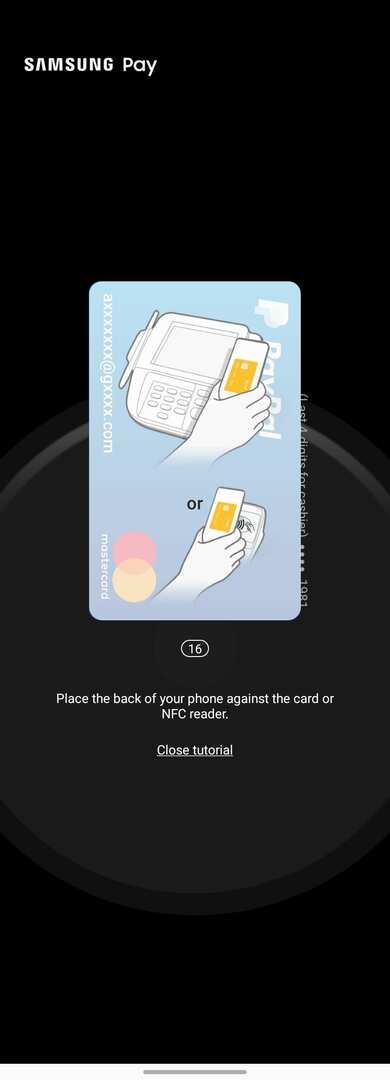
Това е! Използването на Samsung Pay на Galaxy Z Fold 2 или друго съвместимо устройство на Samsung е лесно като пай. Сега можете да оставите дебитните и кредитните си карти зад гърба си, като знаете, че информацията ви е защитена, но все още е готова по всяко време.